
תוכן עניינים:
- שלב 1: לחץ על התחל
- שלב 2: בתיבת החיפוש הקלד Cmd
- שלב 3: הקש Enter
- שלב 4: הקלד- Dir ולאחר מכן הקש Enter
- שלב 5: הקלד- Cd Desktop ולחץ על Enter
- שלב 6: הקלד- Mkdir YourName ואז הקש Enter
- שלב 7: מזעור שורת הפקודה שלך
- שלב 8: נווט חזרה לשולחן העבודה שלך כדי לראות את התיקייה החדשה שלך
- שלב 9: חזור לשורת הפקודה שלך
- שלב 10: הקלד- Cd YourName ואז הקש Enter
- שלב 11: הקלד Notepad YourName.txt ואז הקש Enter
- שלב 12: בסוג קובץ פנקס הרשימות זהו הקובץ הראשון שלי שנוצר באמצעות שורות פקודה
- שלב 13: לחץ על קובץ ואז שמור
- שלב 14: סגור את קובץ פנקס הרשימות וחזור לשורת הפקודה
- שלב 15: הקלד- הקלד Yourname.txt
- מְחַבֵּר John Day [email protected].
- Public 2024-01-30 09:15.
- שונה לאחרונה 2025-01-23 14:46.
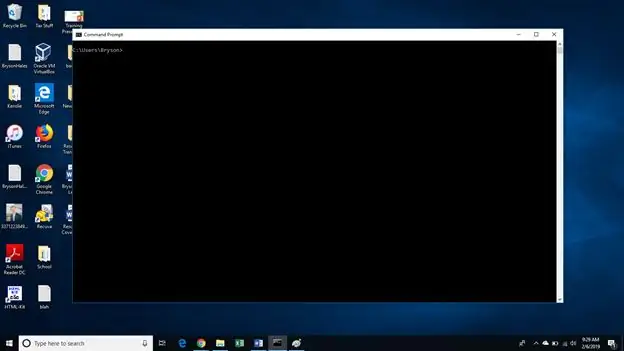
זה ילמד אותך כיצד להשתמש בכמה פקודות DOS בסיסיות של Windows. ניווט לשולחן העבודה שלנו, ניצור תיקיה וניצור קובץ בתוך התיקיה הזו.
שלב 1: לחץ על התחל
שלב 2: בתיבת החיפוש הקלד Cmd
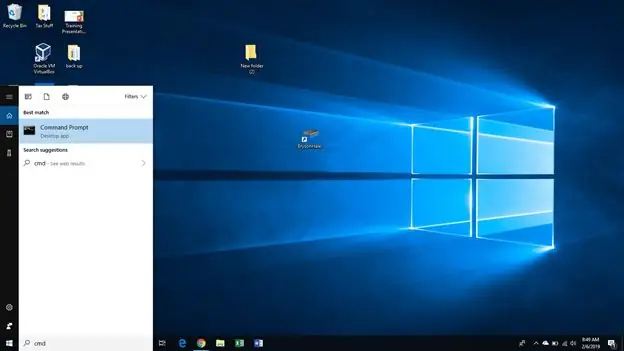
שלב 3: הקש Enter
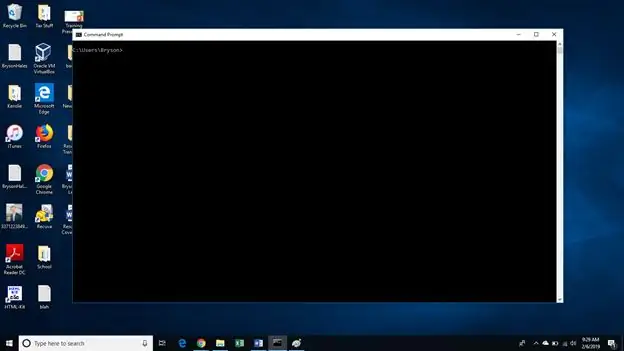
פעולה זו תפתח את שורת הפקודה שלך. זה בדרך כלל ייראה כמו קופסה גדולה בשחור או לבן עם סמן מהבהב בפנים.
שלב 4: הקלד- Dir ולאחר מכן הקש Enter
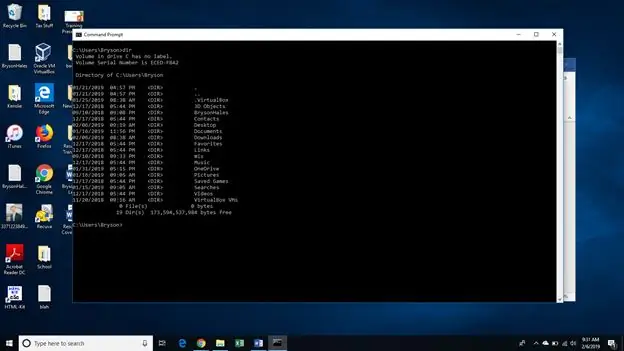
פעולה זו תציג את כל הספריות (תיקיות ברמת הספרייה הנוכחית שלך). בדרך כלל המחשב שלך מפעיל אותך ברמת המשתמש. עיין ברשימה, שולחן העבודה צריך להיות רשום, אם אתה לא מוזמן להשתמש בתיקיה אחרת בשלבים הבאים.
שלב 5: הקלד- Cd Desktop ולחץ על Enter
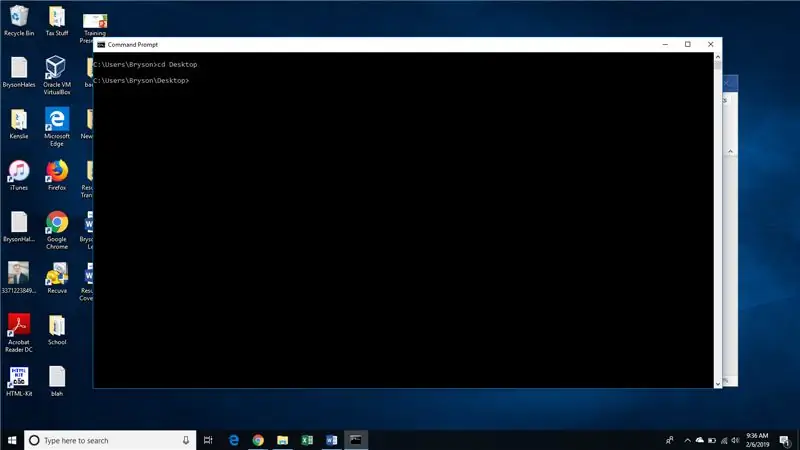
הפקודה cd (שנה ספרייה) היא הדרך שבה אנו מנווטים לספריות (תיקיות) שונות בשורות שורת הפקודה שלנו. שורת הפקודה שלך אמורה כעת לומר שולחן עבודה לפני הסמן. כעת אנו מוכנים ליצור תיקייה נוספת.
שלב 6: הקלד- Mkdir YourName ואז הקש Enter
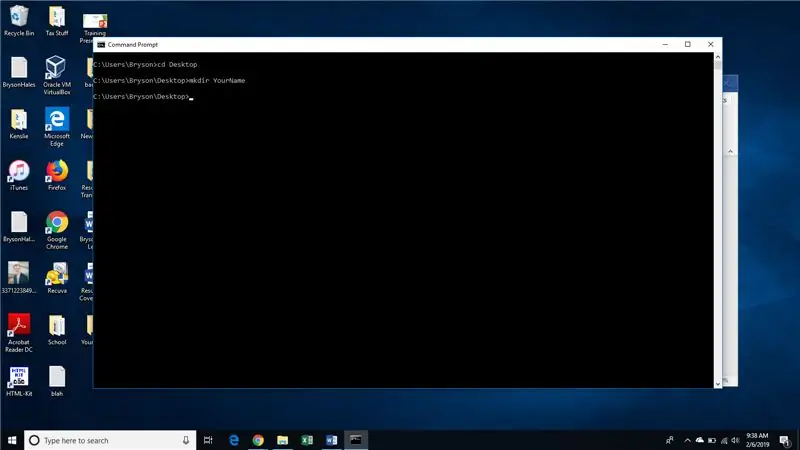
אתה יכול לשים שם משלך, או כל מה שתרצה לקרוא בשם התיקיה החדשה שלך במקום YourName.
mkdir היא הפקודה make directory. לאחר לחיצה על enter, כעת נוכל לבדוק אם הצלחנו.
שלב 7: מזעור שורת הפקודה שלך
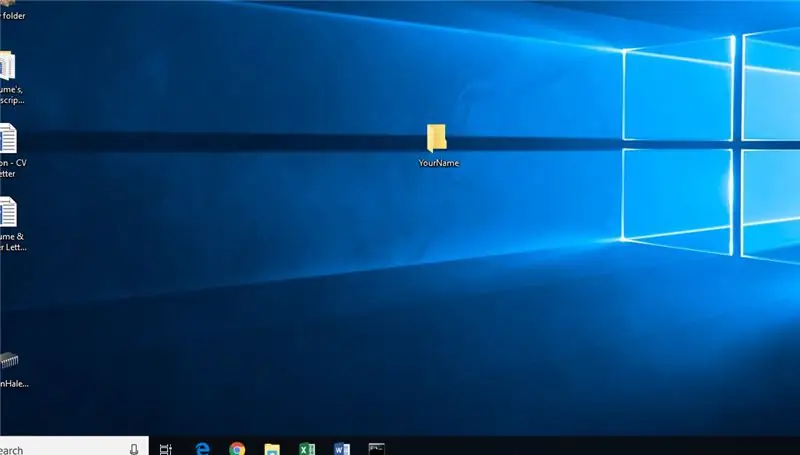
שלב 8: נווט חזרה לשולחן העבודה שלך כדי לראות את התיקייה החדשה שלך
שלב 9: חזור לשורת הפקודה שלך
שלב 10: הקלד- Cd YourName ואז הקש Enter
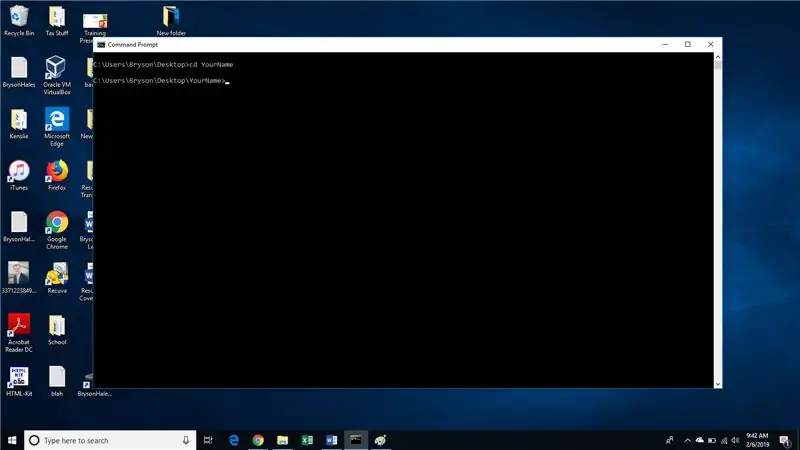
זה יעביר אותך לספרייה שיצרת זה עתה.
שלב 11: הקלד Notepad YourName.txt ואז הקש Enter
אם תתבקש ליצור קובץ פנקס חדש בחר כן.
פעולה זו תפתח קובץ פנקס רשימות חדש.
שלב 12: בסוג קובץ פנקס הרשימות זהו הקובץ הראשון שלי שנוצר באמצעות שורות פקודה
שלב 13: לחץ על קובץ ואז שמור
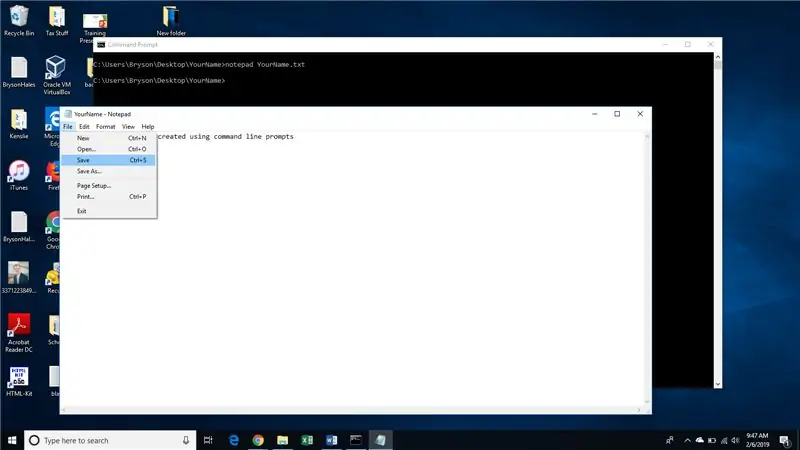
שלב 14: סגור את קובץ פנקס הרשימות וחזור לשורת הפקודה
שלב 15: הקלד- הקלד Yourname.txt
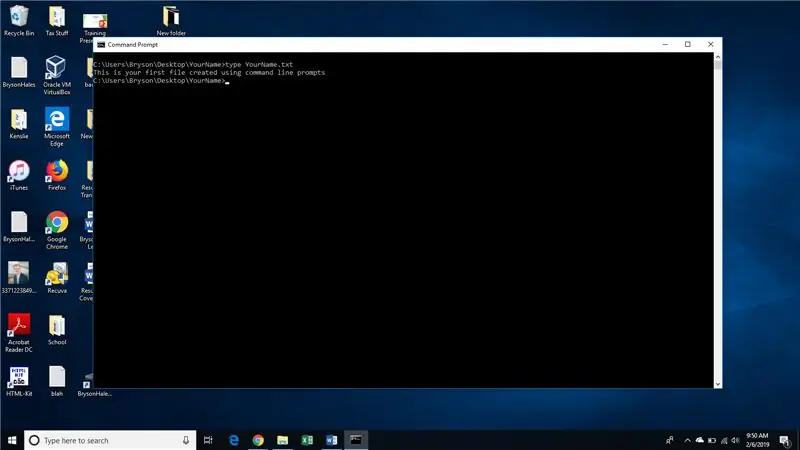
זה יציג את הכתוב בקובץ שיצרת.
מוּמלָץ:
(2) התחלת יצירת משחק - יצירת מסך התזה ביחידות 3D: 9 שלבים

(2) התחלת יצירת משחק - יצירת מסך התזה ב- Unity3D: במדריך זה תלמד כיצד להכין מסך התזה פשוט ב- Unity3D. ראשית, נפתח את אחדות
כיצד לחפש דברים ב- Google Chrome באמצעות פקודות מאקרו של Microsoft Excel (אין צורך בידע בקידוד): 10 שלבים

כיצד לחפש דברים ב- Google Chrome באמצעות פקודות מאקרו של Microsoft Excel (אין צורך בידע בקידוד): האם ידעת שניתן להוסיף בקלות תכונת חיפוש לגיליון האלקטרוני של Excel?! אני יכול להראות לך כיצד לעשות זאת בכמה צעדים פשוטים! לשם כך תצטרך את הדברים הבאים: מחשב - (CHECK!) Microsoft Excel Google Chrome מותקן עליך
פקודות AT למודול בלוטות '(HC-05 W/ EN סיכה ולחצן) באמצעות לוח Arduino !: 5 שלבים

פקודות AT למודול בלוטות '(HC-05 W/ EN סיכה ולחצן) שימוש בלוח Arduino !: מאת ג'יי עמיאל אג'וק גנסאן PH ההנחיה הזו תעזור לך להתחיל בשימוש במודול בלוטות' HC05 שלך. בסוף ההוראה הזו, למדת על שליחת פקודות AT למודול כדי להגדיר/לשנות אותו (שם, מפתח סיסמה, baud ra
כיצד ליצור שרת קבצים באמצעות פטל פטל: 7 שלבים

כיצד ליצור שרת קבצים באמצעות Raspberry Pi: כיום מקובל שיהיו מספר מחשבים בבית אחד עם מוזיקה וסרטונים המופצים ביניהם. דרך נוספת לארגן את הדברים שלך היא לשמור אותו בשרת מרכזי המכונה FILE SERVER. במדריך זה ניצור שרת קבצים
אבטחת קבצים בודדים באמצעות שליחה אל עם Ccleaner: 4 שלבים

לגזור קבצים בודדים באמצעות שליחה אל עם Ccleaner: הוראה זו תראה שעליך להוסיף אפשרות שלח אל הלחיצה הימנית שתאפשר לך למחוק קובץ באמצעות CCleaner
